wps怎么删除后面不要的空白页 wps怎么删除多余的空白页
更新时间:2024-04-18 17:45:54作者:xiaoliu
在使用wps文字处理时,我们有时会遇到一些不需要的空白页,这些空白页可能是由于文档格式调整或者内容编辑造成的,给我们的工作带来了一些麻烦。我们应该如何删除这些多余的空白页呢?在接下来的文章中,我们将介绍一些简单有效的方法,帮助大家解决这个问题。无论是对于新手还是有一定使用经验的人来说,这些技巧都能帮助我们轻松地删除wps文字处理中不需要的空白页,提高我们的工作效率。

如果wps文档中出现了空白页,那么可能是文档中包含空段落、分页符或分节符。需要将这些编辑标记删除,空白页才会被删除。
操作方法:把光标移动至空白页,选中空白页中的 段落标记 或分页符 或者分节符,尝试使用“回格(即backspace / ←)”以及“Delete”键删除。
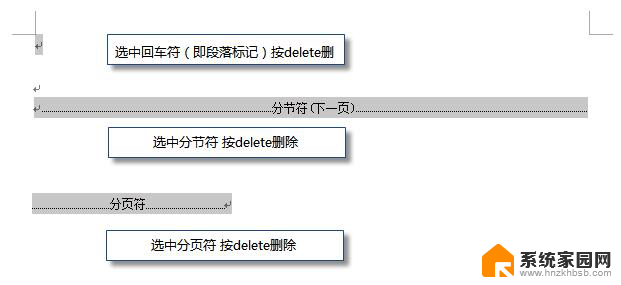
PS:如果文档中没有显示编辑标记,可以开启功能区“开始-显示/隐藏编辑标记”显示。
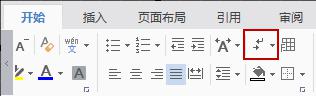
还有一种空白页的可能是前一页末尾有过长的表格。
文档在表格后需要有一个空段落,如果表格一直延伸到页面底部,则空段落将被推入下一页。而这个空段落标记是无法删除的。需要将这个空段落标记设置为“隐藏文字”才可以。
操作方法:
1、选中段落标记
2、点击右键-字体-勾选“隐藏文字”。
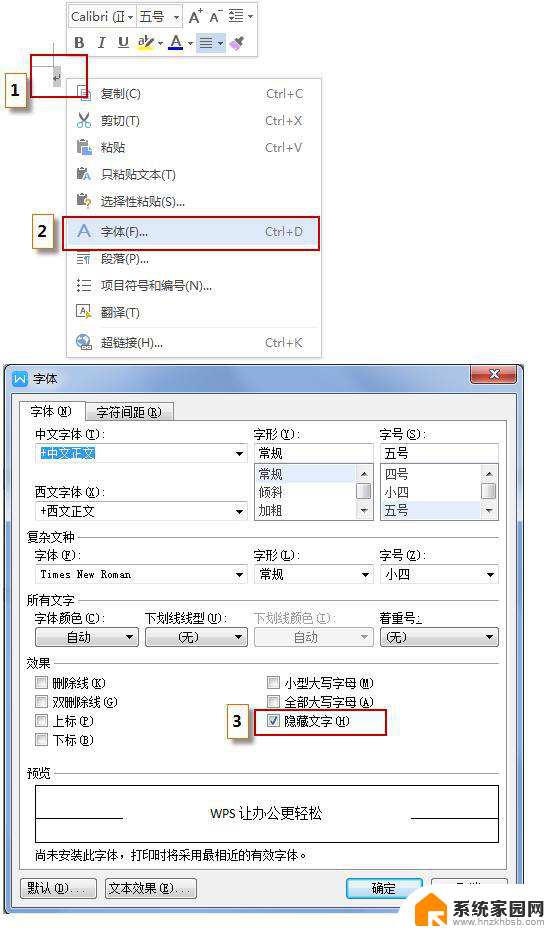
以上就是wps如何删除后面不需要的空白页的全部内容,如果你遇到这种情况,请按照以上操作进行解决,操作简单快捷,一步到位。
wps怎么删除后面不要的空白页 wps怎么删除多余的空白页相关教程
- 电脑wps删除空白页怎么删 wps如何删除多余的空白页
- 怎么样删除空白页的wps文档 WPS如何删除多余的空白页
- wpsword如何删除空白页面 WPS/Word删除多余的空白页
- wps表格后空白页怎么删除 wps表格删除后空白页的步骤
- wps第一页的空白页怎么删除 wps文档中删除第一页的空白页
- 多余的桌面页如何删除 MIUI 12如何删除多余的空白桌面页
- wpswd文档后空白页怎么无法删除。 wps文档后空白页删除方法
- wps如何删掉空白页 wps文档中如何删掉多余的空白页
- wpsword空白页删不掉怎么办 WPS中的空白页无法删除怎么办
- wps如果删除插入的空白页 wps删除插入的空白页方法
- 手机锁屏壁纸在哪里设置 如何设置手机锁屏壁纸
- 电脑频繁闪屏是什么原因 电脑显示器闪屏可能的原因及解决方法
- 电脑怎么设置登陆密码 电脑开机密码设置方法
- 演讲者模式ppt PPT演讲者模式的操作方法
- xls如何清空表格 EXCEL如何清除工作表数据
- 联想笔记本电脑在哪里看内存 联想笔记本如何查看RAM容量
电脑教程推荐